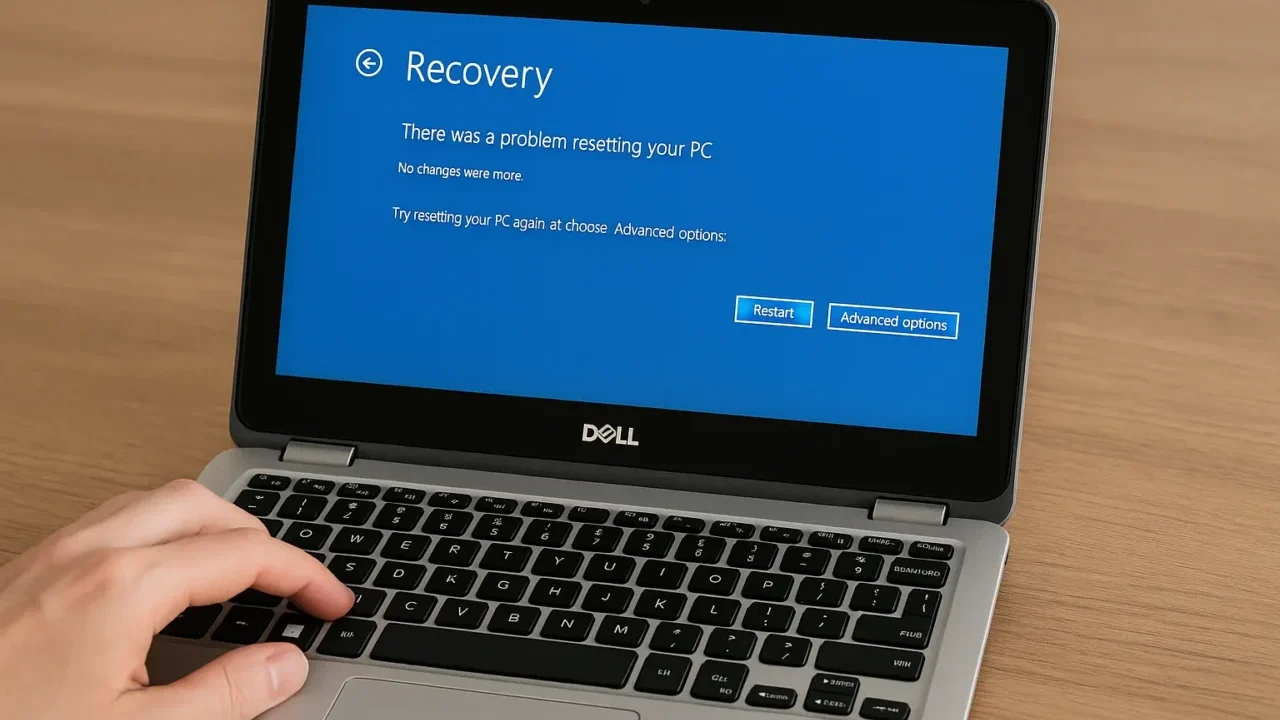Dell Inspiron 11 3000シリーズを利用していて、突然システム不具合や動作の不良に悩まされたことはありませんか?
- 起動に時間がかかりフリーズする
- エラーメッセージが頻発する
- 通常操作ができないほど動作が重い
このような状態を放置すると、さらに深刻なシステム障害に発展し、大切なデータにアクセスできなくなるリスクがあります。
改善策のひとつとして有効なのが「リカバリ(初期化)」です。工場出荷時の状態に戻すことで、多くの不具合を解消できる可能性があります。ただし、実行すると保存していたファイルはすべて消えてしまうため、まずはデータ保護を優先することが重要です。
本記事では、Dell Inspiron 11 3000シリーズで実行できる3つの代表的なリカバリ方法を紹介するとともに、初期化前に押さえておきたい注意点についてもわかりやすく解説します。
「このまま初期化して本当に大丈夫?」と不安を感じた方は、無料の初期診断をご利用ください。専門スタッフが24時間365日、安全に状況を確認いたします。
目次
リカバリが必要になる原因
リカバリが必要になるのは、Windowsが正常に動作しない、システムファイルが破損している、またはストレージにエラーが生じている場合です。放置すると起動不能になったり、データが消失する危険があります。
Windowsの動作不良やエラー
長期間の利用やアップデート失敗などでWindowsの動作が不安定になると、リカバリによる再インストールが必要になります。改善しないまま使い続けると再起動の繰り返しやシステム停止のリスクがあります。
ウイルス感染や設定の重大な不具合
ウイルス感染や設定の不具合によって通常操作が困難になった場合も、リカバリによって工場出荷時の状態へ戻すことで安全性と安定性を取り戻すことが可能です。
ファイルシステムの破損
Dell Inspiron 11 3000シリーズでリカバリができない場合、ストレージやファイルシステムの破損が原因の可能性があります。ファイルシステムはデータを整理・管理する仕組みで、異常が起こると必要なデータが見えなくなったり、リカバリが正常に進まなくなることがあります。
取り外しミスや強制終了、ウイルス対策ソフトの影響など、日常的な操作の中でも不具合は発生します。「フォルダが空に見える」「ファイルはあるのに開けない」といった症状がある場合は注意が必要です。
自己流で復元ソフトを使うと状態を悪化させるおそれがあるため、異常を感じたら早めに専門業者へ相談することが大切です。
HDDやSSDの物理的故障
Dell Inspiron 11 3000シリーズでリカバリができない場合、HDDやSSDの物理的な故障が関係している可能性があります。経年劣化だけでなく、落下や衝撃によるダメージでも発生し、「起動しない」「ストレージを認識しない」といった不具合につながることがあります。
HDDは摩耗や衝撃で異音や読み取り不良などの前兆が出やすく、SSDは前触れなく突然認識されなくなるのが特徴です。外見からは判断が難しく、通電や再起動を繰り返すと悪化するおそれがあるため、異常を感じたら早めに専門業者へ相談することが重要です。
当社では、相談から初期診断・お見積りまで24時間365日無料でご案内しています。まずはお気軽にご相談ください。
【要注意】自力対応が招くデータ損失のリスク

「起動に時間がかかりフリーズする」「エラーメッセージが頻発する」――そんなトラブルに直面したとき、まずは自力で何とかしようと対応する方が多いと思います。
誤って何度も再起動を繰り返したり、不要な初期化を行ったりすると、システムがさらに不安定になるケースがあります。特に内部の故障が原因の場合、自己流の対応によって状態が悪化し、データの復元が難しくなるリスクがあります。
専門業者であれば、正確な診断に基づいて最適な方法で復旧を進めるため、データ消失を最低限に抑えることができます。中でもデジタルデータリカバリーは、以下の理由から多くの方に選ばれています。
- 相談実績46万件以上(2011年1月~)の豊富な対応経験に基づき、個人・法人問わず幅広いトラブルに対応
- 一部復旧を含む復旧件数割合91.5%(※内、完全復旧57.8%。復旧件数割合=データ復旧件数/データ復旧ご依頼件数。2023年10月実績)という業界トップクラスの技術力
- 他社で「復旧不可」とされた機器の対応実績が7,300件越えにものぼり、独自の復旧技術を保有
大切なデータを守るには、まずは自力対応よりも専門的な判断が欠かせません。操作を誤る前に、まずは当社にご相談ください。
Dell Inspiron 11 3000シリーズの対処法
Dell Inspiron 11 3000シリーズでリカバリを行う方法は複数あります。状況に応じて以下の方法を試してください。
ただし、リカバリーを実行すると端末内のデータはすべて削除されてしまいます。エラーの解消や初期化が必要な状況でも、残しておきたい大切なデータがある場合は注意が必要です。そのような場合には、作業を進める前にデータ復旧の専門業者へ相談することをおすすめします。
SupportAssist OS Recoveryを利用する
Dell独自のSupportAssist OS Recoveryを用いると、起動時にシステムを復元できます。Windowsが起動できないときに有効な方法です。
- 電源を入れ、DELLロゴ表示中にF12キーを連打します。
- ブートメニューで「SupportAssist OS Recovery」を選択します。
- 画面指示に従い、「復元」または「工場出荷時状態に戻す」を選びます。
- 必要に応じてデータのバックアップを取り、初期化を開始します。
- 処理完了後、Windows初期セットアップ画面が表示されます。
Windowsの「このPCを初期状態に戻す」を利用する
Windowsにログインできる場合は、標準機能を使って初期化が可能です。
- スタートメニューから「設定」を開きます。
- 「更新とセキュリティ」→「回復」を選択します。
- 「このPCを初期状態に戻す」から「開始」をクリックします。
- 「個人用ファイルを保持する」または「すべて削除する」を選択します。
- 画面の指示に従ってリカバリを完了させます。
USB回復ドライブから実行する
事前に作成したUSB回復ドライブを使う方法です。システムが起動できない場合に有効です。
- 別のPCで「回復ドライブの作成」を検索し、USBメモリを接続して回復ドライブを作成します。
- 対象のInspiron 11にUSBを挿入し、起動時にF12キーを押してブートメニューを表示します。
- USBから起動し、「トラブルシューティング」を選択します。
- 「このPCを初期状態に戻す」をクリックします。
- 表示される指示に従ってリカバリを進めます。
専門業者に相談する
Dell Inspiron 11 3000シリーズでリカバリを試しても改善しない場合、システム領域やHDD・SSD自体の破損が原因となっている可能性があります。自己判断で操作を繰り返すとデータが上書きされ、復旧が難しくなる恐れがあるため注意が必要です。
大切なデータを守るためには、修理や再セットアップの前に専門業者へ相談することが安心です。
当社デジタルデータリカバリーは、これまでに7,300件以上のご相談(※1)に対応し、一部復旧を含む復旧件数割合91.5%(※2)という実績を持っています。初期診断とお見積りは無料で、24時間365日対応していますので、リカバリができないときは早めにご相談ください。
※1:算出期間:2016年6月1日~
※2:内、完全復旧57.8%。復旧件数割合=データ復旧件数/データ復旧ご依頼件数。2023年10月実績
なぜデジタルデータリカバリーでは復旧困難な機器の復旧事例が多いのか
デジタルデータリカバリーはこれまで数々の復旧に成功してきました。復旧事例が多いのには、理由があります。
業界トップクラスの実績

私たちデジタルデータリカバリーは、14年連続で国内売上No.1(※1)。累計46万件以上(※2)の相談実績をもとに、あらゆるデータトラブルと向き合ってきました。
「データが戻ってくるかどうかは、最初の診断で決まる」
そう言っても過言ではありません。
最大の強みは、その“症例データの蓄積数”。
すべての相談内容を電子カルテのように管理し、障害のパターンと復旧手法を社内でデータ化。
これにより、問題の切り分けが圧倒的に早くなり、対応スピードと成功率の向上につながっています。
その結果、48時間以内に対応を完了した件数は全体の約80%。
一部復旧を含む復旧件数割合は91.5%(※3)と、業界でも高水準の成果を出し続けています。
国内最高峰の復旧設備

復旧の成功事例の多さは、デジタルデータリカバリーの技術力の高さを象徴しています。復旧成功の要因として、次の点が挙げられます:
- 蓄積された知見に基づき、障害箇所を正確に特定
- 最新技術を駆使した独自の復旧手法を開発
- 精密な環境での復旧作業(専用クリーンルーム完備)
これらの要素が、他社では対応が難しいケースでも「不可能を可能に」しています。
「他社で復旧できなかった機器のご相談件数7,300件超」ですので、他社で復旧してもらえなかった機器であっても、デジタルデータリカバリーでは復旧できる可能性もございます。是非ご相談ください。
初期診断・相談・見積まで無料で対応可能
初期診断とは、機器に発生した障害の原因を正確に特定し、復旧の可否や復旧方法を確認する工程です。デジタルデータリカバリーでは、経験豊富な技術者が「初期診断」を行い、内部の部品にダメージを与えることなく問題を見つけます。
データ障害のパターン15,000種類以上もありますが、「ご相談件数46万件超」(算出期間:2011年1月1日~)を持つ当社は、それぞれの障害原因をデータベースから即座に情報を引き出し、原因を正確に特定できる体制を整えています。
※1:データ復旧専門業者とは、自社及び関連会社の製品以外の製品のみを対象に保守及び修理等サービスのうちデータ復旧サービスを専門としてサービス提供している企業のこと、 第三者機関による、データ復旧サービスでの売上の調査結果に基づく。(集計期間:2007年~2020年)
※2:期間:2011年1月1日~
※3:2023年10月実績。一部復旧:完全復旧に至らなかったが、一部復旧できた場合。完全復旧:復旧希望データを100%復旧できた場合。
よくある質問
いえ、かかりません。当社では初期診断を無料で実施しています。お客様の機器に初期診断を行って初めて正確なデータ復旧の費用がわかりますので、故障状況を確認しお見積りをご提示するまで費用は頂いておりません。
※ご郵送で機器をお預けいただいたお客様のうち、チェック後にデータ復旧を実施しない場合のみ機器の返送費用をご負担頂いておりますのでご了承ください。
機器の状態によって故障の程度が異なりますので、復旧完了までにいただくお時間はお客様の機器お状態によって変動いたします。
弊社は、復旧完了までのスピードも強みの1つで、最短即日復旧・ご依頼の約8割を48時間以内に復旧完了などの実績が多数ございます。ご要望に合わせて柔軟に対応させていただきますので、ぜひご相談ください。
営業時間は以下の通りになっております。
365日24時間、年中無休でお電話でのご相談・復旧作業・ご納品・アフターサービスを行っています。お困りの際は是非ご相談ください。
電話受付:0:00~24:00 (24時間対応)
電話番号:0800-333-6302
来社受付:9:30~21:00
復旧できる可能性がございます。
弊社では他社で復旧不可となった機器から、データ復旧に成功した実績が多数ございます。 他社大手パソコンメーカーや同業他社とのパートナー提携により、パートナー側で直せない案件を数多くご依頼いただいており、様々な症例に対する経験を積んでおりますのでまずはご相談ください。
この記事を書いた人

デジタルデータリカバリー データ復旧エンジニア
累計ご相談件数50万件以上のデータ復旧サービス「デジタルデータリカバリー」において20年以上データ復旧を行う専門チーム。
HDD、SSD、NAS、USBメモリ、SDカード、スマートフォンなど、あらゆる機器からデータを取り出す国内トップクラスのエンジニアが在籍。その技術力は各方面で高く評価されており、在京キー局による取材実績も多数。2021年に東京都から復旧技術に関する経営革新優秀賞を受賞。